디비를 사용하기 위한 기본 설정을 알아보겠습니다
디비(Dababase)를 어떤 제품을 선택하든
기본적으로 설정해야 하는 것이
1) 사용자 설정 (매번 root로 작업할 것인가? root는 시스템설정 필요시만 사용)
2) 사용자 데이터베이스 설정
먼저 터미널에서 디비에 접속하겠습니다.
mysql -u아이디 -p패스워드;
1) 사용자 설정
사용자는 실제 작업시 사용하는 사용자 이름입니다.
팀별로 어떤 계정 정책이냐에 따라 몇개를 나누기도 합니다만
사용자별로 사용하는 것은 좀 무식한 방법(?) 일수도 있고
개발용 계정, 테스트용 계정, 감사용 계정 머 이런식으로 생성해서
사용하면 되겠죠
우선 다음 명령어로 사용자를 생성합니다
create user 'test'@'localhost' identified by 'test';원격으로 접속하는 경우는
create user 'test'@'%' identified by 'test';
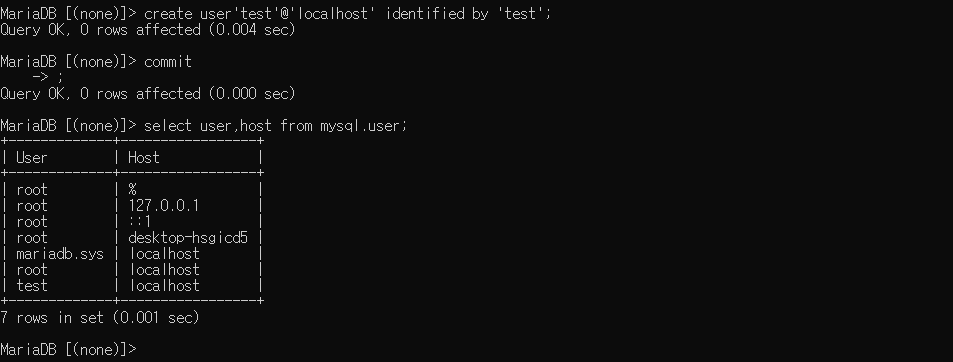
사용자가 생성이 되었고, 사용자가 사용할
테스트 데이터베이스를 만들어 보겠습니다.
이름은 test_db
create database test_db character set utf8mb4 collate utf8mb4_unicode_ci;
이렇게 막 사용해 볼 test_db 를 만들었고요
이젠 아깐 만든 사용자와 이 데이터베이스를 연결하는 일이 남았네요
이 작업은 해당 되는 특정디비에 특정 사용자에게 모든 권한을 준다는 의미입니다
grant all privileges on test_db.* to 'test'@'%' identified by 'test';
flush privileges;여기서 생성하려는 계정은 원격접속을 위한 계정이므로 아래에 중복해서 만들지 말고
위의 'test'@'%' 계정(원격계정전용) 만 만들면 될 거 같습니다.
grant all privileges on test_db.* to 'test'@'localhost' identified by 'test';
flush privileges;
작업이 완료되었습니다.
나중에 해당 사용자는 원격디비툴로 주로 접속하기에 아래 test계정 하나만 남기는 것이
확실할 것입니다.
MariaDB [(none)]> select user,host from mysql.user;
+-------------+-----------+
| User | Host |
+-------------+-----------+
| test | % |
나중에 해당 디비의 사용자 권한을 제거 (revoke)하는 경우는 아래를 참조하세요
revoke all on test_db.* from 'test'@'localhost';

디비접속툴 DBeaver로 확인해 보겠습니다
만약 원격접속이 되지 않는다면 아래 링크에 체크리스트를 확인해보세요
https://techhans.tistory.com/47
마리아디비를 로컬피씨에서 원격접속으로 사용하려는 경우 (체크리스트)
마리아디비를 설치한 후에 root 계정이든 추가개발계정으로든 로컬서버에서 터미널 접속 말고 원격에서 자신의 디비관리툴 (DBeaver 등등)에서 접속해서 사용하려고 하거나 접속설정을 했든데 원
techhans.tistory.com

아까 생성한 사용자와 비밀번호
그리고 생성했던 테스트 디비인 test_db를 입력하고
완료하면 짠~ 하고 접속되겠습니다

이제 남은 작업은 어떤 테이블과 관계, 스키마 등을 작성하느냐 겠죠?
다음편에 계속~
'데이터노트 > MariaDB' 카테고리의 다른 글
| 마리아디비를 로컬피씨에서 원격접속으로 사용하려는 경우 (체크리스트) (0) | 2021.12.01 |
|---|---|
| MariaDB에서의 AUTO INCREMENT 와 사용법 (0) | 2021.11.26 |
| 디비 공부할때는 잘 만들어진 디비로 시작하자 (0) | 2021.10.23 |
| MariaDB 설치 (windows 10) (0) | 2021.10.23 |




댓글